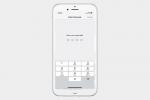قد يكون عمره بضع سنوات الآن، ولكن سامسونج جالاكسي اس 8 لا يزال هاتفًا ذكيًا ممتازًا - كما أنه لا يزال باهظ الثمن إلى حد ما، مما يعني أن لديك كل الحق في أن تتوقع منه أن يعمل بشكل صحيح خارج الصندوق. ولكن من المؤسف أن العوائق التقنية هي حقيقة واقعة لكل جهاز. لقد استمعنا إلى تعليقات المستخدمين وقمنا بتجميع قائمة بمشكلات Galaxy S8 الشائعة، مع نصائح حول كيفية التغلب عليها أو إصلاحها.
محتويات
- المشكلة: تتعطل التطبيقات أو يتم إغلاقها قسراً
- المشكلة: يتم إغلاق تطبيق الكاميرا ولا يتمكن من التقاط الصور
- خلل: لا يمكن العثور على الصور المحفوظة في تطبيق Google
- المشكلة: الرطوبة في منفذ الشحن
- خلل: شارات أيقونة التطبيق لا تعمل
- المشكلة: عمر البطارية ضعيف
- المشكلة: تأخر في الشاشة الرئيسية
- المشكلة: عمليات إعادة التشغيل العشوائية
- المشكلة: توقف الشحن اللاسلكي مؤقتًا أو لا يعمل
- الانزعاج: شاشة ملونة باللون الأحمر
- خلل: قطع اتصال Wi-Fi أو تباطؤه
- المشكلة: إضاءة الحافة لا تعمل
- المشكلة: يتوقف تنزيل تطبيق Google Play عند 100% ولن يتم تثبيته
ومع ذلك، هناك مشكلة واحدة لا ترغب بالتأكيد في مواجهتها، وهي وجود انبعاج في الإطار أو صدع في تلك الشاشة المنحنية الرائعة. لهذا السبب الاستثمار في واحدة من
أفضل حالات غالاكسي S8 أو حالات S8 بلس هي خطوة ذكية.مقاطع الفيديو الموصى بها
المشكلة: تتعطل التطبيقات أو يتم إغلاقها قسراً
تسببت مشكلة حديثة - أثرت على العديد من مستخدمي Samsung Galaxy، وليس فقط مستخدمي S8 أو S8 Plus - في تعطل العديد من التطبيقات مثل الخدمات المصرفية عبر الإنترنت وتطبيقات الوسائط الاجتماعية أو إغلاقها قسراً. إذا كنت تواجه هذا الأمر مع هاتفك، فربما حاولت إعادة تشغيل هاتفك دون جدوى. لحسن الحظ، اكتشفت شركة Samsung أن المشكلة كانت بسبب Android System Webview وأصدرت إصلاحًا.
متعلق ب
- قد يشكل أحدث هاتف يعمل بنظام Android من Asus تهديدًا كبيرًا لجهاز Galaxy S23 Ultra
- أفضل حالات Samsung Galaxy S23 Ultra: أفضل 20 حالة يمكنك شراؤها
- لدى سامسونج طريقة أرخص (وأكثر مراعاة للبيئة) لشراء هاتف Galaxy S22
حل:
- من المفترض أن يؤدي التحديث إلى أحدث إصدار من Android إلى حل هذه المشكلة تلقائيًا. يمكنك التحقق من أنك تستخدم الإصدار الأحدث من خلال البحث الإعدادات > تحديث البرنامج > التنزيل والتثبيت.
- إذا لم يبدو أن هذا قد أدى إلى حل المشكلة، فيمكنك تحديث Android System Webview يدويًا عن طريق الانتقال إلى إعدادات > تطبيقات > عرض ويب لنظام أندرويد > تفاصيل التطبيق في المتجر والتنصت تحديث.
المشكلة: يتم إغلاق تطبيق الكاميرا ولا يتمكن من التقاط الصور



أبلغ بعض مستخدمي Samsung S8 وS8 Plus مشاكل مع تطبيق الكاميرا عرض رسالة "تحذير، فشل الكاميرا" أو "للأسف، توقفت الكاميرا"، قبل إغلاقها. هذه مشكلة أثرت على هواتف Android الأخرى أيضًا. إذا رأيت رسالة "تحذير، فشل الكاميرا"، فقد يشير ذلك إلى وجود مشكلة في أجهزة هاتفك تؤثر على المستشعر، بينما قد تقتصر الرسالة الأخيرة على تطبيق الكاميرا نفسه.
الإصلاحات المحتملة:
ستحتاج أولاً إلى تحديد ما إذا كانت هذه مجرد مشكلة في تطبيق الكاميرا، أم أنها مشكلة في الأجهزة. يمكنك القيام بذلك عن طريق إعادة ضبط تطبيق الكاميرا ومسح ذاكرة التخزين المؤقت والبيانات الخاصة به.
- اذهب إلى إعدادات > تطبيقات > آلة تصوير.
- مقبض تخزين > مسح ذاكرة التخزين المؤقت.
- مقبض امسح البيانات، ثم اضغط على نعم.
- افتح تطبيق الكاميرا لمعرفة ما إذا كانت المشكلة لا تزال قائمة.
إذا كنت لا تزال تواجه مشكلات، فإن الإصلاح المحتمل التالي هو محاولة إعادة تشغيل هاتفك في الوضع الآمن. سيتيح لك هذا معرفة ما إذا كان تطبيق الطرف الثالث هو الجاني. وإليك كيفية القيام بذلك:
- قم بإيقاف تشغيل هاتفك، ثم اضغط مع الاستمرار على مفتاح التشغيل حتى ترى شعار Samsung، ثم اترك زر الطاقة واضغط مع الاستمرار على مفتاح خفض مستوى الصوت. استمر في الضغط عليه حتى يبدأ تشغيل الهاتف بالكامل وأنت يجب أن نرى الوضع الآمن في الزاوية اليسرى السفلية.
- قم بتشغيل تطبيق الكاميرا لمعرفة ما إذا كانت المشكلة لا تزال تحدث.
- إذا كان الأمر كذلك، فيمكنك إلغاء تثبيت التطبيق الذي تشك في أنه يسبب المشكلة ومحاولة تشغيل تطبيق الكاميرا مرة أخرى.
- كملاذ أخير، من المفيد عمل نسخة احتياطية لكل شيء وإعادة ضبط المصنع لجهاز S8، حيث سيطلب منك دعم سامسونج تجربة ذلك على أي حال.
- إذا لم يحل هذا المشكلة بعد، فقد تكون هناك مشكلة في أجهزة استشعار جهازك، لذا فإن خيارك الأخير هو الاتصال بشركة Samsung بشأن إصلاح الهاتف أو استبداله.
خلل: لا يمكن العثور على الصور المحفوظة في تطبيق Google



هناك موضوع كبير في منتدى الروبوت المركزي حول عدم تمكن الأشخاص من العثور على الصور التي قاموا بتنزيلها على هاتف Galaxy S8 من تطبيق Google.
الإصلاحات الممكنة:
- أول شيء فعله هو البحث في ملفاتي التطبيق وانقر فوق التحميلات.
- قد يكون هذا بسبب عدم منح إذن تخزين تطبيق Google. يمكنك تغيير هذا عن طريق الذهاب إلى الإعدادات > التطبيقات > جوجل > الأذونات والتبديل على تخزين إذن. ستظهر الصور التي تحفظها من الآن فصاعدًا في ملف التحميلات مجلد.
- قد تتمكن من العثور على الصور التي تم تنزيلها مسبقًا عن طريق فتح تطبيق Google، والنقر فوق أكثر في أسفل اليسار، وبعد ذلك المجموعات.
المشكلة: الرطوبة في منفذ الشحن
لقد رأينا مواضيع حول أشخاص يحصلون على رسالة "الرطوبة في منفذ الشحن" والتي لن تختفي على هواتفهم S8 وS8 Plus في منتدى مطوري XDA و منتدى دعم سامسونج. هذا إجراء أمان مصمم لمنع أي خطر لصدمة أو تلف الهاتف عندما يكون منفذ الشحن مبللاً، ولكن يبدو أنه يمكن أن يعلق بشكل غير صحيح.
الإصلاحات المحتملة:
- قم بهز هاتف S8 الخاص بك. جفف الهاتف جيدًا واتركه مغمورًا في وعاء من الأرز غير المطبوخ طوال الليل.
- تأكد من أنك تستخدم الكابل الرسمي ومحول الطاقة المرفق مع هاتفك.
- إذا كنت متأكدًا من أنه جاف، فحاول إيقاف تشغيل الهاتف تمامًا عن طريق الضغط باستمرار على زر الطاقة، ثم النقر عليه إيقاف التشغيل. قم بتوصيل الشاحن مع استمرار إيقاف تشغيل S8 ثم قم بتشغيله مرة أخرى.
- يمكنك محاولة تنظيف منافذ S8 باستخدام قطعة قطن وكحول محمر.
- كحل أخير، يجدر دعم كل شيء و إعادة ضبط المصنع لجهاز S8، حيث سيطلب منك دعم Samsung تجربة ذلك على أي حال. ومع ذلك، فإن بعض الأشخاص الذين جربوا هذا التقرير قالوا إنه يقدم حلاً مؤقتًا فقط.
- خيارك الأخير هو الاتصال بشركة Samsung بشأن إصلاح الهاتف أو استبداله.
الحل البديل:
- إستخدم وسادة شحن لاسلكية بدلاً من. سيظل الشحن اللاسلكي يعمل بشكل جيد.
خلل: شارات أيقونة التطبيق لا تعمل



اكتشف عدد قليل من الأشخاص أن شارات أيقونة التطبيق التي تشير إلى رسالة جديدة أو إشعار آخر في التطبيق قد توقفت عن العمل معهم. هناك خيط في منتدى الروبوت المركزي حوله. ولحسن الحظ، يجب أن يكون الإصلاح سهلاً إلى حد ما.
الحلول الممكنة:
- اذهب إلى الإعدادات > الإشعارات وتأكد شارات أيقونة التطبيق تم تمكينه. إذا كان الأمر كذلك، فقم بالتمرير لأسفل وتحقق من التطبيقات الفردية للتأكد من عدم إيقاف تشغيل التطبيقات التي تريد تلقي الإشعارات منها.
- حاول الذهاب إلى الإعدادات > التطبيقات > القائمة (ثلاث نقاط في أعلى اليمين) > الوصول الخاص > الوصول إلى الإشعارات > Samsung DeX Home وتأكد من تشغيله.
- إذا كنت تستخدم مشغلًا مختلفًا، فقد لا يدعم شارات أيقونة التطبيق. إذا كنت تستخدم نوفا قاذفة، ثم قم بتثبيت تطبيق مثل المخطر للذهاب معها.
المشكلة: عمر البطارية ضعيف



قليلا جدا S8 كان أصحابها يشكون من ضعف عمر البطارية في مطوري XDAالمنتدى. هناك بعض الأشياء المختلفة التي يمكنك تجربتها للتخفيف من هذه المشكلة.
الحلول:
- إذا توجهت إلى الإعدادات > العناية بالجهاز > البطارية > وضع الطاقة، ثم يمكنك التبديل إلى وضع توفير الطاقة، على الرغم من أنه سيحد من الأداء ويعطل بعض الوظائف.
- يجب عليك أيضا أن تنظر في الإعدادات > العناية بالجهاز > البطارية للتطبيقات المتعطشة للطاقة والنظر فيها إلغاء تثبيتها.
- إذا ذهبت إلى الإعدادات > العرض، يمكنك ضبط دقة أقل وسطوع الشاشة لتوفير بعض طاقة البطارية.
- قد تفكر في الحصول على واحدة من أفضل شواحن البطاريات المحمولة لتحملها معك.
- افتح تطبيق الهاتف واضغط على القائمة (ثلاث نقاط في أعلى اليمين) ثم إعدادات وانتقل لأسفل إلى مكالمات عبر الواي فاي. قم بإيقاف تشغيله ومعرفة ما إذا كان ذلك يساعد.
- إذا كنت تستخدم بطاقة microSD، فحاول إزالتها واختبرها لمعرفة ما إذا كان عمر البطارية يتحسن. إذا حدث ذلك، فقم بعمل نسخة احتياطية من المحتويات، وأعد تهيئة البطاقة، واختبرها مرة أخرى في الهاتف - ربما كان هناك ملف تالف أو مشكلة في البطاقة.
- يمكنك محاولة الحد من بيانات الخلفية عبر الإعدادات > الاتصالات > استخدام البيانات > توفير البيانات.
الإصلاحات المحتملة:
- حاول مسح قسم ذاكرة التخزين المؤقت. ابدأ بإيقاف تشغيل هاتف S8 أو S8 Plus. اضغط مع الاستمرار على مفتاحي رفع مستوى الصوت وBixby، ثم اضغط مع الاستمرار على زر الطاقة أيضًا. عندما ترى شعار Android على الشاشة، يمكنك تركه. سيتم تحميل قائمة استرداد Android ويمكنك استخدام زر خفض مستوى الصوت للتمييز مسح قسم ذاكرة التخزين المؤقت ثم اضغط على زر الطاقة لتحديده. تسليط الضوء نعم مع خفض مستوى الصوت ثم الطاقة للتحديد مرة أخرى. عند الانتهاء، اضغط على زر الطاقة للاختيار اعاده تشغيل النظام الان.
- الملاذ الأخير لك هو إعادة ضبط المصنع والذي سيؤدي إلى مسح الهاتف بالكامل. هذا يعني أنه سيتعين عليك إعداد كل شيء مرة أخرى من البداية. دعم أي شيء تريد الاحتفاظ به أولا، ثم انتقل إلى الإعدادات > النسخ الاحتياطي وإعادة الضبط >الاعادة لضبط المصنع، ثم اضغط على إعادة ضبط الجهاز، وأخيرا محو كل شيء. عند إعادة تشغيل S8، قم بإعداده كجديد، لا تقم باستعادة النسخة الاحتياطية السابقة.
المشكلة: تأخر في الشاشة الرئيسية
تأتي جميع أجهزة سامسونج - بما في ذلك هاتف Galaxy S8 - مزودة بواجهة مستخدم مخصصة أعلى نظام Android. كانت هناك بعضالتقارير أنه حتى عند التشغيل على أجهزة S8 القوية، قد تنتج واجهة المستخدم أحيانًا بعض التأخير، خاصة عند استخدام المشغل المنزلي. إذا كنت تواجه مشكلات مثل هذه على جهازك، فقد قدمت Samsung إصلاحًا قد يفي بالغرض.
الحل المحتمل:
- تأكد من أنك قمت بالتحديث إلى أحدث إصدار من Android. يمكنك التحقق من ذلك من خلال البحث الإعدادات > تحديث البرنامج > التنزيل والتثبيت. أصدرت شركة Samsung تحديثًا مصممًا خصيصًا للتخفيف من التباطؤ الذي يحدث عند التمرير لأعلى ولأسفل لفتح وإغلاق درج التطبيق. يُقال أيضًا أنه يعمل على تحسين القدرة على قراءة نص الرمز مقابل خلفية بيضاء.
الحلول:
- يمكنك دائمًا تجربة مشغل مختلف. لدينا قائمة من أفضل قاذفات أندرويد لإعطائك بعض الأفكار.
- إذا كان لديك تطبيق Bixby remap مثبتًا، فحاول إزالته واختبره مرة أخرى.
المشكلة: عمليات إعادة التشغيل العشوائية
لقد رأينا عدة تقارير من أصحاب S8 وS8 Plus يعانون من مشكلة إعادة التشغيل العشوائية. هناك عدد من الخيوط على ال منتدى مطوري XDA و ال منتدى الروبوت المركزي تتمحور حول هذه المشكلة. بالنسبة للعديد من الأشخاص، يقوم هاتف S8 أو S8 Plus بإعادة تشغيل نفسه على ما يبدو بشكل عشوائي. قد يكون هذا نادرًا أو يمكن أن يحدث عدة مرات في اليوم. هناك بعض الأشياء التي تستحق المحاولة لمعرفة ما إذا كان بإمكانك حل هذه المشكلة.
الحلول الممكنة:
- تأكد من أن البرنامج الخاص بك محدث. من المفترض أن تتم مطالبتك بالتحديث بمجرد توفر برنامج جديد إذا كنت متصلاً بشبكة Wi-Fi، ولكن يمكنك أيضًا البحث في الإعدادات > تحديث البرنامج > التنزيل والتثبيت.
- نوصي بمسح قسم ذاكرة التخزين المؤقت أولاً، لأن هذا لن يؤدي إلى حذف أي من بياناتك الشخصية. لتجربتها، قم بإيقاف تشغيل هاتف S8 أو S8 Plus. اضغط مع الاستمرار على مفتاحي رفع مستوى الصوت وBixby، ثم اضغط مع الاستمرار على زر الطاقة أيضًا. عندما ترى شعار Android على الشاشة، يمكنك تركه. سيتم تحميل قائمة استرداد Android ويمكنك استخدام زر خفض مستوى الصوت لتحديد Wقسم ذاكرة التخزين المؤقت ipe ثم اضغط على زر الطاقة لتحديده. تسليط الضوء نعم مع خفض مستوى الصوت ثم الطاقة للتحديد مرة أخرى. عند الانتهاء، اضغط على زر الطاقة للاختيار اعاده تشغيل النظام الان.
- إذا كان لديك بطاقة microSD في هاتف Galaxy S8 أو S8 Plus، فحاول إزالتها. اختبار لمعرفة ما إذا كان قد تم حل مشكلة إعادة التشغيل. قد ترغب في عمل نسخة احتياطية لمحتويات بطاقتك ثم إعادة تهيئتها قبل تجربتها في هاتف S8 مرة أخرى.
- يتيح لك الوضع الآمن تشغيل الجهاز بدون تطبيقات الطرف الثالث، حتى تتمكن من اختبار ما إذا كان أحد التطبيقات قد يتسبب في عمليات إعادة التشغيل. لتجربته، قم بإيقاف تشغيل هاتف S8، ثم اضغط مع الاستمرار على مفتاح التشغيل حتى ترى شعار Samsung، ثم اترك زر الطاقة واضغط مع الاستمرار على مفتاح خفض مستوى الصوت. استمر في الضغط عليه حتى يبدأ تشغيل الهاتف بالكامل وسترى الوضع الآمن في الزاوية اليسرى السفلية. إذا انتهت عمليات إعادة التشغيل، فهذا يعني تحديد التطبيقات التي تسبب المشكلة. يمكنك إلغاء التثبيت واحدًا تلو الآخر أو محاولة إعادة ضبط المصنع.
- على الرغم من أنها لم تنجح مع الجميع، يبدو أن إعادة ضبط المصنع قد نجحت مع بعض الأشخاص. إذا كنت تريد تجربتها، فقم بعمل نسخة احتياطية لكل شيء أولاً وأوقف تشغيل هاتف S8 أو S8 Plus. اضغط مع الاستمرار على مفتاحي رفع مستوى الصوت وBixby، ثم اضغط مع الاستمرار على زر الطاقة أيضًا. يمكنك تركها عندما تشعر أن الهاتف يهتز. استخدم زر خفض مستوى الصوت لتسليط الضوء على مسح البيانات / إعادة إعدادات المصنع الخيار وزر الطاقة لتحديده، ثم قم بتمييزه نعم مع خفض مستوى الصوت واختيار مع الطاقة. عند الانتهاء من ذلك، قم بتمييزه اعاده تشغيل النظام الان واستخدم زر الطاقة لتحديده. نوصي بإعداد الهاتف كهاتف جديد لاختبار ما إذا كان قد تم حل مشكلة إعادة التشغيل. لا تقم باستعادة أية نسخ احتياطية. إذا بدا الأمر وكأنه يعمل، فيمكنك محاولة استعادة القليل منه في كل مرة. ربما تبدأ بجهات الاتصال، ثم تنتقل إلى حالة عدم عودة مشكلة إعادة التشغيل. قد يكون من الأفضل تثبيت تطبيقاتك يدويًا، بدلاً من استعادتها.
- إذا قمت بإعادة ضبط إعدادات المصنع لجهاز S8 أو S8 Plus وتجنبت استعادة أي نسخ احتياطية، ولكن استمرت عمليات إعادة التشغيل، ثم نقترح الاتصال بشركة Samsung أو مشغل شبكة الجوال أو بائع التجزئة لديك والاستفسار عن بديل سماعة الهاتف.
المشكلة: توقف الشحن اللاسلكي مؤقتًا أو لا يعمل
لقد واجه عدد لا بأس به من الأشخاص مشكلات الشحن اللاسلكي مع هاتف Galaxy S8 أو S8 Plus، كما تمت مناقشته في منتدى مطوري XDA. يتلقى البعض رسالة حول إيقاف الشحن اللاسلكي مؤقتًا، والبعض الآخر لا يستطيع تشغيل الشحن السريع، والبعض الآخر يجدون أن الهاتف يصبح ساخنًا للغاية، ويواجه آخرون مشكلة في تشغيل الشحن اللاسلكي الجميع.
الحلول الممكنة:
- إذا كنت تستخدم حافظة واقية، فحاول إزالتها واختبرها لمعرفة ما إذا كان ذلك يحدث فرقًا. يعمل الشحن اللاسلكي بشكل جيد في بعض الحالات، ولكنه غالبًا ما يجعل الهاتف أكثر دفئًا.
- من المفيد أيضًا تجربة تحديد موضع هاتف S8 أو S8 Plus. حتى لو اخترت واحدة من أفضل الشواحن اللاسلكية، قد تجد أنه يعمل بشكل أفضل إذا قمت بإدارة هاتفك جانبًا أو تحريكه للحصول على اتصال أفضل.
- حاول تغيير الكابل وشاحن الحائط الذي تستخدمه. يبدو أن الشحن اللاسلكي السريع لا يعمل مع العديد من ملحقات الطرف الثالث. إذا كنت تستخدم لوحة شحن لاسلكية سريعة من سامسونج مع الكابل وشاحن الحائط المرفق مع هاتف S8، فمن المفترض أن تعمل.
- إذا استمر الشاحن اللاسلكي التابع لجهة خارجية في التوقف مؤقتًا ولا يشحن بسرعة، فحاول تغيير شاحن الحائط أو محول الطاقة الذي تستخدمه معه. يجب أن تكون قادرًا على تشغيله بسرعات الشحن اللاسلكي العادية عن طريق إيقاف تشغيل محول الشحن اللاسلكي السريع واستخدام محول قياسي بدلاً من ذلك.
- إذا كنت تستخدم مشتركًا للطاقة، فحاول توصيله مباشرة بالحائط بدلاً من ذلك. من المفيد أيضًا اختباره باستخدام أكثر من منفذ حائط واحد، فقط لاستبعاد ذلك.
الانزعاج: شاشة ملونة باللون الأحمر
وكانت هناك بعض التقارير، في البداية من كوريا الجنوبية، حول يحتوي S8 وS8 Plus على شاشات ملونة باللون الأحمر. يبدو أن هذه مشكلة لكثير من الأشخاص في هذا الموضوع الطويل منتدى مطوري XDA. بعضها ذو لون أحمر باهت عند الحواف، والبعض الآخر يشير إلى مسحة وردية على كل شيء أبيض. قد يكون الأمر أكثر وضوحًا إذا نظرت إلى الشاشة بزاوية.
الحلول الممكنة:
- أصدرت شركة Samsung تصحيحًا لمعالجة هذه المشكلة. من المفترض أن يكون لديك بالفعل، ولكن يمكنك التحقق من حصولك على آخر التحديثات من خلال الانتقال إلى الإعدادات > تحديث البرنامج > التنزيل والتثبيت.
- يمكنك ضبط توازن الألوان بنفسك بالانتقال إلى الإعدادات > العرض ثم قم بالتمرير لأسفل والاختيار تحسينات الرؤية> ضبط اللون.
- أفاد بعض الأشخاص أنهم أصبحوا أكثر سعادة بعد استبدال هاتف S8 أو S8 Plus بهاتف جديد. توجد أحيانًا اختلافات في التصنيع مع مجموعات مختلفة من الهواتف. إذا كان الأمر يزعجك حقًا، فقد يكون من المفيد الاتصال بشركة Samsung أو شركة الاتصالات الخاصة بك أو بائع التجزئة لديك وطلب بديل.
خلل: قطع اتصال Wi-Fi أو تباطؤه
واجه العديد من المستخدمين مشكلات في تشغيل شبكة Wi-Fi الخاصة بهم مع أجهزتهم S8 أو S8 Plus على شبكات معينة. (يمكنك الاطلاع على بعض تقاريرهم حول المواضيع باستخدام مطوري XDA و أندرويد سنترال.) يقولون إن أجهزتهم قد تتصل في البداية ويبدو أنها تعمل بسرعة متوسطة لبعض الوقت. وبعد ذلك، يتم قطع اتصال شبكة Wi-Fi أو تباطؤها بشكل ملحوظ، دون أي تفسير.
الحلول الممكنة:
- ابدأ دائمًا بإعادة تشغيل بسيطة لجهاز التوجيه الخاص بك وهاتفك.
- اذهب إلى الإعدادات > الاتصالات > Wi-Fi > القائمة (النقاط الثلاث الصغيرة في أعلى اليمين). مقبض متقدم وتأكد من ذلك تبديل الشبكة الذكية متوقف. إذا كان قيد إيقاف التشغيل بالفعل، فما عليك سوى محاولة تشغيله وإيقاف تشغيله مرة أخرى.
- تحقق في الإعدادات > الاتصالات > Wi-Fi > خيارات متقدمة وتأكد من ذلك أبقي إتصال الواي فاي مفعل اثناء النوم تم ضبطه على دائماً.
- اذهب إلى الإعدادات > الاتصالات > Wi-Fi > خيارات متقدمة > إدارة الشبكات، اضغط على شبكة المشكلة ثم ينسى. أعد تشغيل هاتف S8 وجهاز التوجيه، ثم قم بإعداد الاتصال مرة أخرى من البداية.
- بعض الناس يبلغون عن النجاح بعد الذهاب إلى الإعدادات > الاتصالات > الموقع > تحسين الدقة وتحول مسح البلوتوث عن.
- حاول تغيير قناة Wi-Fi الخاصة بك عبر صفحة المسؤول لجهاز التوجيه الخاص بك. ارجع إلى الشركة المصنعة لجهاز التوجيه الخاص بك أو موفر خدمة الإنترنت للحصول على الإرشادات.
- تأكد من تحديث البرنامج الثابت لجهاز التوجيه الخاص بك ومن إيقاف تشغيل تصفية MAC، أو أنك قمت بإضافة عنوان MAC الخاص بجهاز S8. ارجع إلى الشركة المصنعة لجهاز التوجيه الخاص بك أو موفر خدمة الإنترنت للحصول على الإرشادات. يمكنك العثور على عنوان MAC الخاص بـ S8 مدرجًا في الإعدادات > الاتصالات > Wi-Fi > خيارات متقدمة.
المشكلة: إضاءة الحافة لا تعمل



إذا كنت تواجه صعوبة في جعل الحواف تضيء في هاتف S8 أو S8 Plus، فأنت لست الوحيد. أبلغ العديد من المستخدمين أنهم بحثوا عن إشعارات للمساعدة في إضاءة الحافة، ولكن دون جدوى، في سلسلة رسائل بها مطوري XDA. يقول بعض مالكي الأجهزة أن إضاءة الحافة الخاصة بهم لا تعمل على الإطلاق، ويقول آخرون إنها تضيء عندما يقلبون هاتف S8 الخاص بهم لأسفل، ويقول البعض إنها تضيء عندما يكون أجهزتهم متجهة لأعلى أو لأسفل.
الحلول الممكنة:
- اذهب إلى الإعدادات > العرض > شاشة الحافة > إضاءة الحافة وتأكد من ضبطه على دائماً، ثم اضغط على إدارة الإخطارات وتأكد من تشغيل التطبيقات التي تريد الحصول على إشعارات منها. تجدر الإشارة إلى أن بعض تطبيقات الطرف الثالث لن تعمل مع إضاءة الحافة.
- اذهب إلى الإعدادات > العرض وتأكد من ذلك إبقاء الشاشة مغلقة تم تبديله. حتى لو كان مطفأ، حاول تشغيله وإيقافه مرة أخرى.
المشكلة: يتوقف تنزيل تطبيق Google Play عند 100% ولن يتم تثبيته
لقد كانت هذه المشكلة سائدة بين المستخدمين، وهي محبطة بشكل مفهوم. ما عليك سوى الاطلاع على بعض المناقشات حول المواضيع الموجودة على أندرويد سنترال و مطوري XDA للحصول على فكرة. أبلغ المستخدمون أنه عندما يقومون بتنزيل التطبيقات من Google Play، سيظهر شريط التقدم أن التطبيق تم تنزيله بنسبة 100% ولكن لن يتم تثبيته أبدًا على هواتفهم.
الحلول الممكنة:
- ابدأ بإعادة تشغيل هاتفك. في بعض الأحيان، تؤدي عملية إعادة التشغيل السريعة إلى تصحيح هذه المشكلة بسهولة، ولا يتعين عليك المضي قدمًا.
- إذا استمر عدم تثبيت التطبيق، فحاول مسح ذاكرة التخزين المؤقت والبيانات في متجر Play وPlay Services. ملحوظة: إذا قمت بمسح البيانات، فستتم إزالة حسابك في Google من متجر Play وستحتاج إلى تسجيل الدخول مرة أخرى. اذهب إلى إعدادات > تطبيقات > متجر جوجل بلاى > تخزين وحدد مسح ذاكرة التخزين المؤقت أو امسح البيانات.
- تأكد من تسجيل الدخول إلى حساب Google الصحيح - إذا كان لديك حسابات متعددة، فمن المحتمل أنك قمت بتسجيل الدخول إلى الحساب الخطأ، مما قد يمنع تنزيل التطبيقات بشكل صحيح.
- قم بإزالة وإعادة إضافة حساب Google الخاص بك. قد تحتاج إلى إيقاف تشغيل أمان هاتفك بالانتقال إلى إعدادات > اقفل الشاشة > نوع قفل الشاشة وإدخال النمط أو رقم التعريف الشخصي (PIN) أو كلمة المرور الخاصة بك. ثم اضغط على انتقد > إزالة البيانات. لإزالة حسابك، انتقل إلى إعدادات > الحسابات والنسخ الاحتياطي > الحسابات > جوجل واضغط على اسم الحساب. مقبض أكثر (في أعلى اليمين) وحدد إزالة الحساب. لإعادة إضافة حسابك، انتقل إلى إعدادات > الحسابات والنسخ الاحتياطي > حسابات ثم قم بالتمرير لأسفل إلى الأسفل وانقر فوق إضافة حساب. ثم اضغط جوجل (قد يطلب هاتفك إدخال النمط أو رقم التعريف الشخصي أو كلمة المرور) وأدخل البريد الإلكتروني وكلمة المرور لحساب Google الخاص بك. أنت بحاجة إلى مراجعة شروط الخدمة مرة أخرى، ولكن هذا كل شيء.
- تحقق للتأكد من أنك تستخدم أحدث إصدار من خدمات Google Play. اذهب إلى إعدادات > تطبيقات > خدمات جوجل بلاي. قم بالتمرير لأسفل وحدد تفاصيل التطبيق في المتجر. إذا كان هناك تحديث متاح، فانقر فوق تحديث لتثبيته.
- قم بتعطيل تطبيق Google بالانتقال إلى إعدادات > تطبيقات > جوجل > إبطال.
- إذا لم ينجح أي من هذه الحلول، فيمكنك تجربة إعادة ضبط المصنع. إذا كنت تريد تجربتها، فتأكد من عمل نسخة احتياطية لكل شيء أولاً. بمجرد عمل نسخة احتياطية لهاتفك، قم بإيقاف تشغيل هاتف S8 أو S8 Plus. اضغط مع الاستمرار على مفتاحي رفع مستوى الصوت وBixby، ثم اضغط مع الاستمرار على زر الطاقة أيضًا. يمكنك تركها عندما تشعر أن الهاتف يهتز. استخدم زر خفض مستوى الصوت لتسليط الضوء على مسح البيانات / إعادة إعدادات المصنع الخيار وزر الطاقة لتحديده، ثم قم بتمييزه نعم مع خفض مستوى الصوت واختيار مع الطاقة. عند الانتهاء من ذلك، قم بتمييزه اعاده تشغيل النظام الان واستخدم الطاقة لتحديده. نوصي بإعداد الهاتف كهاتف جديد لاختبار ما إذا كان قد تم حل مشكلة إعادة التشغيل. لا تقم باستعادة أية نسخ احتياطية.
لسوء الحظ، إذا لم تنجح الخطوات المذكورة أعلاه، فإن الخيار المتبقي لديك هو إعادة ضبط جهازك على إعدادات المصنع. نوصي باستخدام هذا الخيار كحل أخير لإصلاح المشكلة. إذا وجدت نفسك مضطرًا إلى إعادة تشغيل هاتف S8 أو S8 Plus، فراجع الخطوات التالية:
- قبل أن تبدأ عملية إعادة ضبط المصنع، قم بعمل نسخة احتياطية من بياناتك المهمة. يجب حماية الصور ومقاطع الفيديو والتطبيقات والرسائل لأن عملية إعادة الضبط هذه ستؤدي إلى مسح جميع البيانات من جهازك.
- لبدء إعادة ضبط المصنع فورًا، اضغط على أزرار رفع مستوى الصوت وBixby وPower في الوقت نفسه. اضغط باستمرار على الأزرار.
- استمر في الضغط على عناصر التحكم الثلاثة حتى يهتز جهازك، ثم يمكنك تركها.
- ستظهر قائمة عند هذه النقطة. استخدم الأسهم لأعلى ولأسفل على زر التحكم في الصوت للتحرك عموديًا على الشاشة. اضغط على زر الطاقة لاختيار خيار محدد.
- البحث عن دبليوipe البيانات / إعادة ضبط المصنع الخيار وتسليط الضوء عليه. اضغط على زر الطاقة.
- سيتولى هاتفك المهمة في هذه المرحلة ويكمل إعادة ضبط المصنع. عند الانتهاء، سوف تحتاج إلى الضغط على Rنظام إيبوت الخيار على الشاشة الرئيسية.
- هناك احتمال أن استعادة النسخة الاحتياطية لهاتفك لن تحل مشكلتك الأصلية تمامًا. في المتوسط، على الرغم من ذلك، تعمل عملية استعادة البيانات هذه على حل المشكلة.
توصيات المحررين
- أفضل هواتف أندرويد لعام 2023: أفضل 16 هاتفًا يمكنك شراؤه
- أفضل حالات Samsung Galaxy S23: 16 حالة مفضلة لدينا الآن
- أفضل هواتف سامسونج لعام 2023: هواتف Galaxy الثمانية المفضلة لدينا
- تم إصلاح مشكلة تتعلق بميزة الكاميرا العليا في Galaxy S23 Ultra
- أفضل واقيات شاشة Samsung Galaxy S23 Ultra: أفضل 12 اختيارًا
ترقية نمط حياتكتساعد الاتجاهات الرقمية القراء على متابعة عالم التكنولوجيا سريع الخطى من خلال أحدث الأخبار ومراجعات المنتجات الممتعة والمقالات الافتتاحية الثاقبة ونظرات خاطفة فريدة من نوعها.